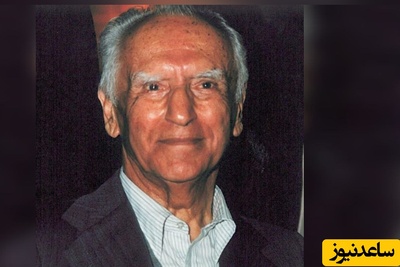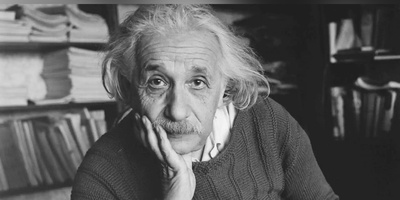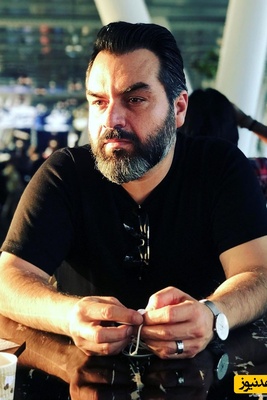اگر می خواهید با بهترین اسکرین رکوردر آشنا شوید، با این مطلب همراه باشید. در این مقاله بهترین برنامه های ضبط صفحه نمایش که به کمک آنها می توانید به فیلم گرفتن از صفحه کامپیوتر بپردازید را معرفی میکنیم. بعلاوه می توانید هرکدام از برنامه فیلمبرداری از صفحه ویندوز را که بخواهید از طریق لینک، دانلود نمایید. برنامه فیلم گرفتن از صفحه کامپیوتر یا همان اسکرین رکوردرها در چند سال اخیر دچار تغییر و تحولات بسیاری شده اند و اکنون با ویژگی ها و قابلیت های چشمگیر بسیاری امکان فیلم گرفتن از صفحه کامپیوتر ویندوز و مک و غیره را به صورت تمام صفحه دارند. چه در حال ساخت یک ویدیو برای کانال یوتیوب یا در حال ساخت یک گیم پلی در لپ تاپ و کامپیوتر هستید، حتما بهترین اسکرین رکوردر ویندوز متناسب با سطح مهارت و نیاز خود را بعد از خواندن این مقاله پیدا خواهید کرد.
- OBS Studio: اگر به دنبال یک اسکرین رکوردر ویندوز 10 حرفه ای هستید، برنامه OBS می تواند گزینه خوبی برای شما باشد. این برنامه که یکی از بهترین برنامه های ضبط صفحه نمایش است، متن باز بوده و استفاده از آن کاملا رایگان است؛ یعنی هیچ محدودیتی برایتان مشخص نمی کند و بر روی ویدیوها هم واترمارک نمی اندازد. این برنامه به عنوان برترین نرم افزار ضبط دسکتاپ نه تنها به شما امکان ضبط دسکتاپ، بلکه امکان پخش آنلاین و استریم نیز می دهد. می توانید با کمک برنامه فیلم گرفتن از صفحه کامپیوتر OBS Studio محتوای دسکتاپ را به صورت زنده بر توییچ یا یوتیوب پخش کنید. از ویژگی های مهم این نرم افزار ضبط صفحه دسکتاپ ، امکان ضبط تصویر از مانیتور حین انجام بازی ها به صورت تمام صفحه است. این نرم افزار ضبط دسکتاپ شاید در نگاه اول با گزینه ها و منوهای مختلف برایتان کمی پیچیده به نظر برسد؛ ولی با چند بار استفاده می توانید کاملا به آن آشنا شوید و از برترین نرم افزار ضبط دسکتاپ لذت ببرید.دانلود سبک ترین ضبط صفحه دسکتاپ به همراه صدا OBS Studio رایگان بوده و می توانید از امکانات متعدد آن به راحتی و بدون هیچ هزینه ای استفاده کنید. با دانلود اسکرین رکوردر دسکتاپ OBS Studio میتوانید به یکسری تنظیمات آماده و مهم دسترسی داشته باشید که این موارد به به شما امکان راه اندازی لایو را خواهند داد که در این شرایط بسته به شرایط فعلی خود میتوانید از طریق توئیچ یا یوتیوب و حتی اینستاگرام لایو های مد نظر خود را راه اندازی کنید.
پلتفرم: ویندوز، مک، لینوکس
ویژگی ها:
- پخش و ضبط HD
- بدون محدودیت در طول ویدیو
- بدون تبلیغات و آگهی
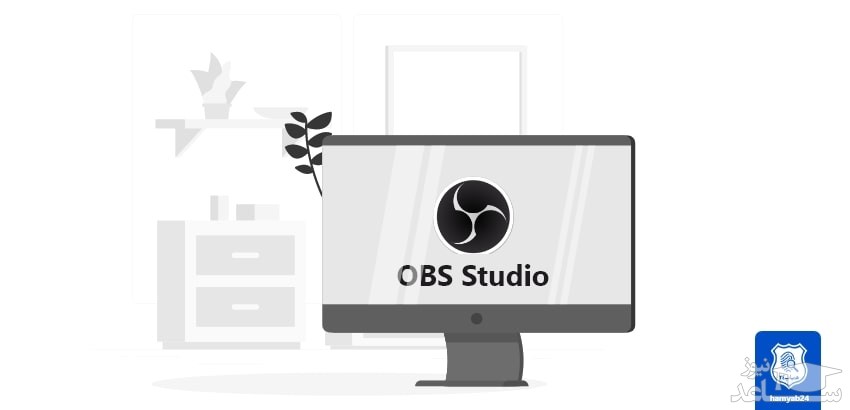
Camtasia: یک ضبط کننده صفحه نمایش قوی با گزینه های ویرایش عالی است.
پلتفرم: ویندوز و مک
ویژگی ها:
- شما می توانید به ویدیوهایتان زیرنویس اضافه کنید
- دارای ویرایش فریم به فریم
- دارای کتابخانه ای از موسیقی و جلوه های صوتی
-
رابط فیلمبرداری Camtasia ساده و آسان است. شما کافی است ناحیه ضبط خود را انتخاب کنید و سپس روی ضبط کلیک کنید.
همچین این نرم افزار رکوردر دارای ویژگی هایی برای ادیت و ویرایش ویدیو هم هست. البته گزارش شده که در پروژه های بزرگ و سنگین سرعتش کاهش پیدا می کند و این یک امتیاز منفی برای این رکوردر از صفحه محسوب می شود
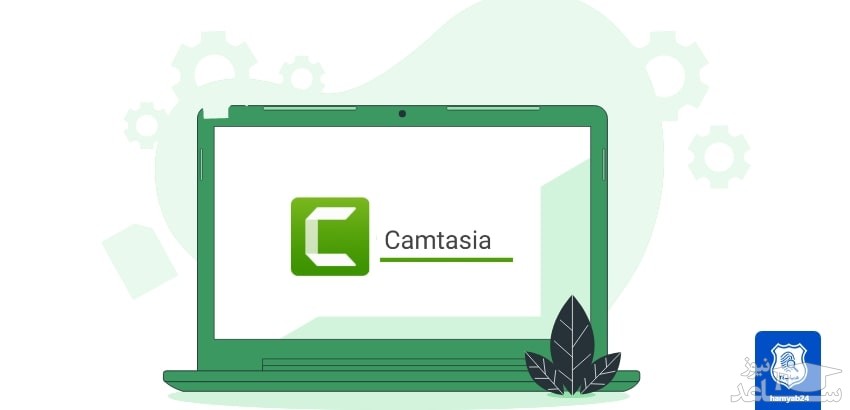
-
ShareX: یکی دیگر از بهترین برنامه های ضبط صفحه نمایش به خصوص برای ویندوز 7، نرم افزار ShareX است. با استفاده از برنامه ضبط تصویر مانیتور متن باز ShareX، می توانید مانند برنامه های بالا به فیلم برداری از دسکتاپ بپردازید یا از صفحه اسکرین شات بگیرید. در این برنامه فیلمبرداری صفحه ویندوز، لازم نیست نگران واترمارک یا محدودیت زمانی باشید. ولی از آنجایی که رابط کاربری ShareX آنقدرها تعریفی ندارد، بهتر است از میانبرهای صفحه کلید استفاده کنید. دانلود اسکرین رکوردر در ویندوز 7 با ضبط صدا ShareX از طریق لینک پایین ممکن است. برنامه ShareX در میان بهترین اسکرین رکوردر ویندوز ۱۰ گزینه خوبی بوده است که به شما دسترسی های بسیاری برای تهیه یک فیلم برداری عالی از صفحه نمایش را خواهد داد. با استفاده از ShareX نگرانی بابت ابزار نخواهید داشت زیرا همانطور که در تصویر برنامه مشخص است با استفاده از این برنامه میتوانید به بسیاری از دغدغه های خود در مورد ضبط ویدیو پایان دهید. همچنین بدنیست بدانید که در هنگام ذخیره سازی ویدیو گزینه و ایتم های خوبی برایتان درنظر گرفته شده است.
پلتفرم: Windows
ویژگی ها :
- ویدیو هایتان را با عنوان فایل ویدیویی یا GIF ضبط کنید
- همچنین برای گرفتن اسکرین شات عالی است
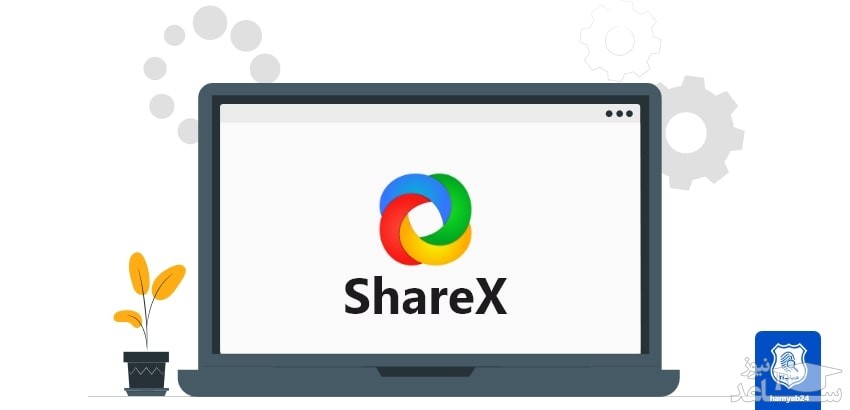
Loom: اگر می خواهید چیزی را به سرعت ضبط کنید و آن را به اشتراک بگذارید، Loom بهترین گزینه برای شماست.
پلتفرم: ویندوز، مک، اندروید، آیفون، ایپد
رابط کاربری Loom بسیار ساده است و کار کردن با آن هم بسیار آسان است فقط کافی است شما ضبط را شروع کنید و پس از اتمام، ویدیوی شما به طور خودکار در Loom آپلود خواهد شد. همچنین می توانید آن را با دیگران هم به اشتراک بگذارید. البته باید دقت کنید که با نسخه رایگان این برنامه اسکرین رکوردر، می توانید 25 ویدیو و هر کدام تا پنج دقیقه ذخیره کنید.
البته باید به شما بگویم که کاربران اندروید و آیفون از این رکوردر زیاد هم راضی نبودند، و از نظر ما Loom بهترین گزینه برای ضبط دکستاپ است.
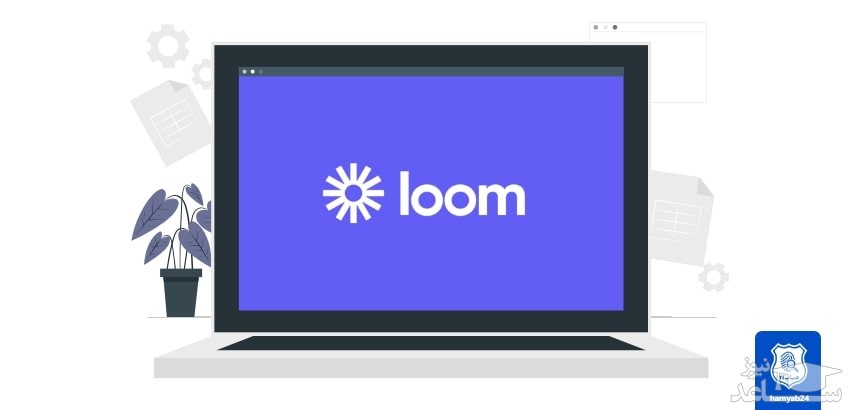
- AZ Screen Recorder: این برنامه از نظر من بهترین ضبط کننده صفحه برای گوشی موبایل هست که رابط کاربری آسانی دارد. Screen Recorder علاوه بر ضبط از صفحه نمایش ویژگی هایی دیگری از جمله گرفتن اسکرین شات از صفحه و ابزارهایی برای ویرایش ویدیو هم دارد. شما می توانید این برنامه را به راحتی از گوگل پلی دانلود کنید و از آن استفاده کنید.
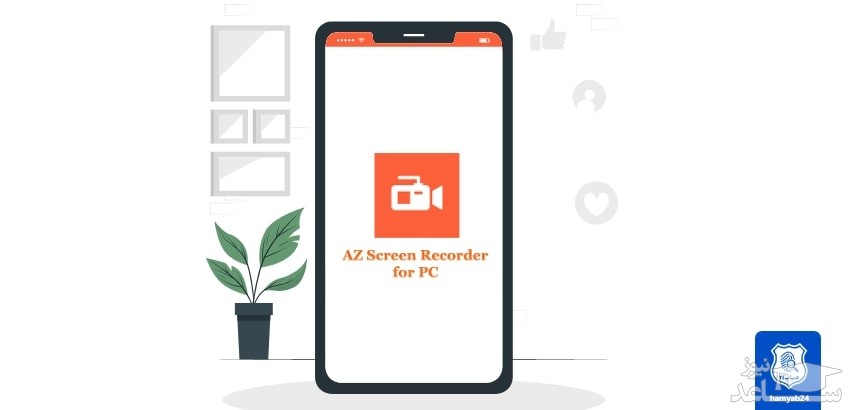
-
Super Screen Recorder: یک ضبط کننده عالی صفحه نمایش اندرویدی است که دارای یک رابط کاربر پسند همراه با ویژگی های ویرایش فیلم است. این برنامه رکوردر از صفحه به دستگاه روت شده نیازی ندارد و محدودیت زمانی برای ضبط ندارد. این برنامه فیلمبرداری از صفحه، ضبط های با کیفیت بالا و رزولوشن های مختلف را ارائه می دهد. بنابراین اگر نمی خواهید یک برنامه برای ادیت ویدیو برای گوشی تان نصب کنید Super Screen Recorde بهترین گزینه برای شماست.
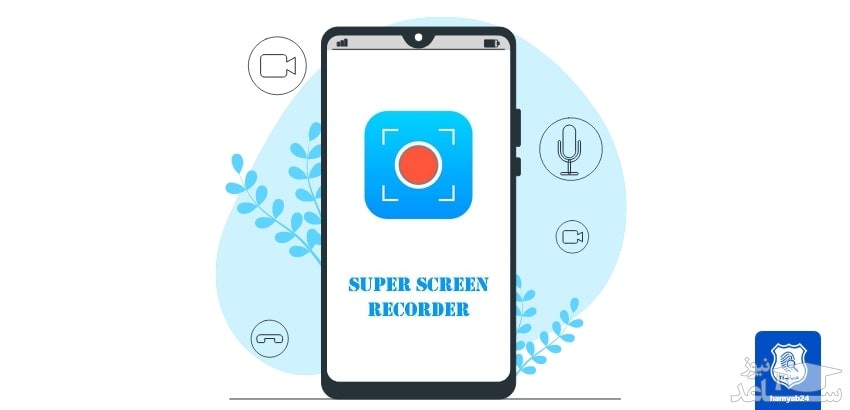
دیگر برنامه های ضبط
-
Screen Recorder by Kimcy929: یک ضبط کننده صفحه بسیار ساده است که اصول اولیه ضبط را به خوبی انجام می دهد و از چندین زبان پشتیبانی می کند. برخی از ویژگی ها آن شامل ضبط صفحه نمایش، گرفتن اسکرین شات، پشتیبانی از دوربین گوشی است.
-
Google Play Games: بازی های Google Play فقط یک مرکز برای بازی های موبایلی نیست. این برنامه دارای ویژگی ضبط صفحه است که نسبتاً خوب کار می کند اما فقط برای گیمرها است.
-
Mobizen: یک ضبط کننده صفحه نمایش راحت و با کاربری آسان است که به شما امکان می دهد هر فیلم، بازی یا برنامه ای را ضبط و ویرایش کنید. همچنین وضوح تصویر با کیفیت بالا را به شما ارائه می دهد.
-
ADV Screen Recorder: ADV Screen Recorder یکی دیگر از ضبط کننده های صفحه نمایش برای اندروید است که تمام ویژگی های ضروری برای ضبط را به شما ارائه می دهد. شما می توانید رزولوشن های مختلف، نرخ فریم، نرخ بیت را تنظیم کنید و همچنین روی کلیپ بکشید و بنویسید.
-
Filmora Scrn: یک اسکرین رکوردر برای ویندوز و مک هست که بیشتر برای گیمرها مناسب است چون این امکان را به شما می دهد که صحنه های سریع (تا ۶۰ فریم در ثانیه برای مک) و همزمان ویدیوی وب کم را ضبط کنید.
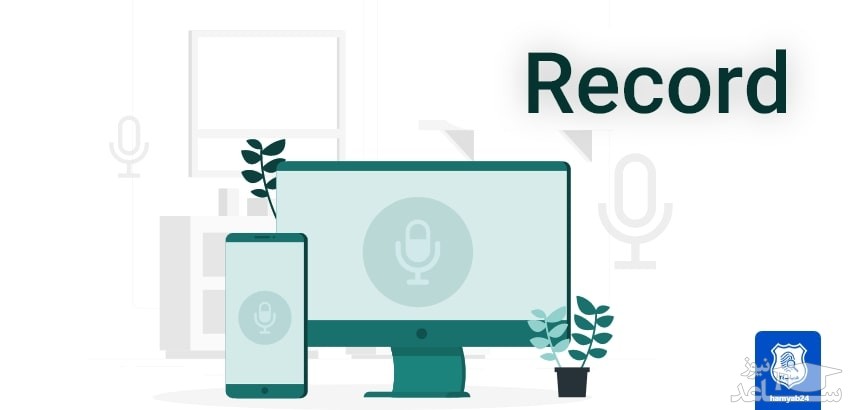


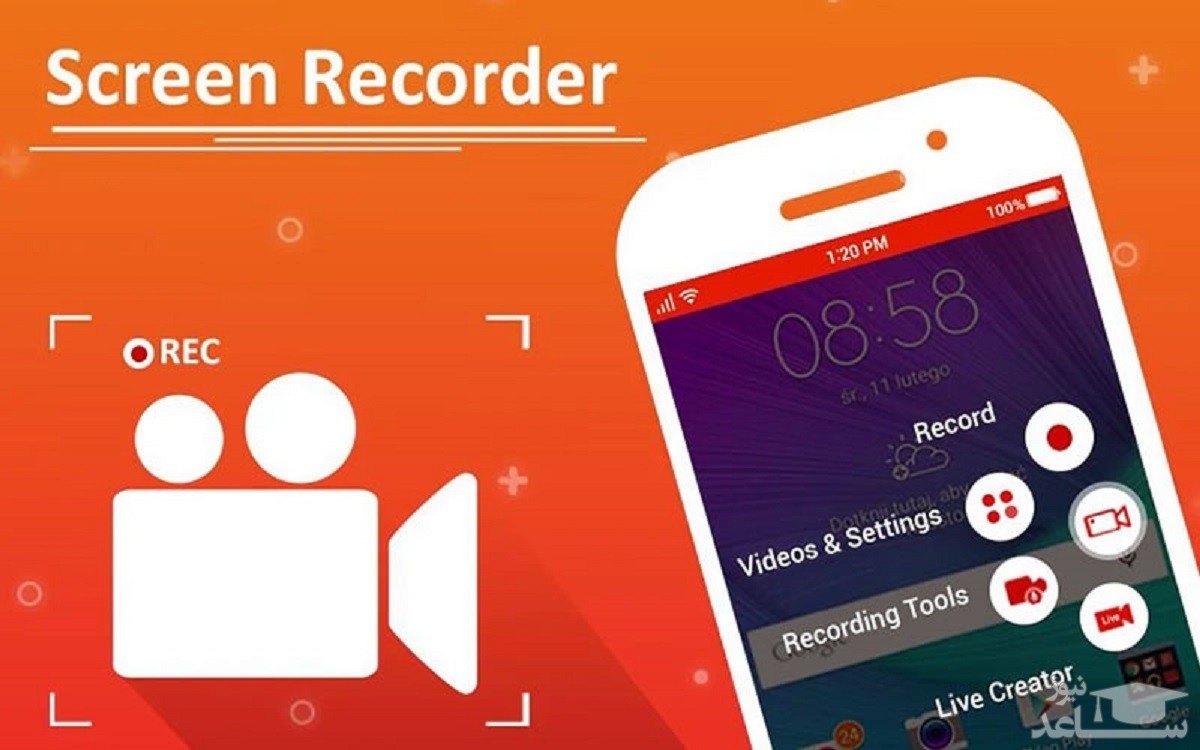
 فتوشاپ آنلاین چیست؟! قابلیت های جدید فتوشاپ ۲۰۲۲
فتوشاپ آنلاین چیست؟! قابلیت های جدید فتوشاپ ۲۰۲۲